- PUBファイルはMicrosoftPublisherに関連付けられていますが、残念ながら、PublisherはMacでは使用できません。
- .pubファイルを開くのに手間はかかりません。このガイドでは、Macで.pubファイルを開く方法を説明します。
- .pubファイルとパブリッシャーの詳細については、この専用を確認してください Microsoft Publisher 論文。
- 過去にさまざまなMacの問題を取り上げましたが、このようなガイドについては、 Macハブ.

多くのエラーや問題は、雑然としたシステムが原因で発生します。 システムをクリーンアップして最適化します。 今すぐダウンロードして、次の3つの簡単な手順でMacOSを高速化します。
- 洗濯機X9をダウンロードしてインストールします.
- Mac OSの問題を見つけるために、自動スキャンが開始されるのを待ちます。
- クリック 掃除 考えられるすべてのトラブルを取り除くために。
- 洗濯機X9はによってダウンロードされました 0 今月の読者。
PUBファイルはMicrosoftPublisherに関連付けられていますが、残念ながら、このソフトウェアはMacで使用できないため、Macユーザーが自分のコンピューターでPUBファイルを表示するのは難しい場合があります。
ただし、MacユーザーがPUBファイルを表示する方法はまだあります。この記事では、Macで.pubファイルを簡単に開く方法を紹介します。
Macで.pubファイルを開くにはどうすればよいですか?
1. オンラインコンバーターを使用する
- 訪問 PUBtoPDFウェブサイト.
- クリック ファイルをアップロードする 変換するPUBファイルを最大20個選択します。
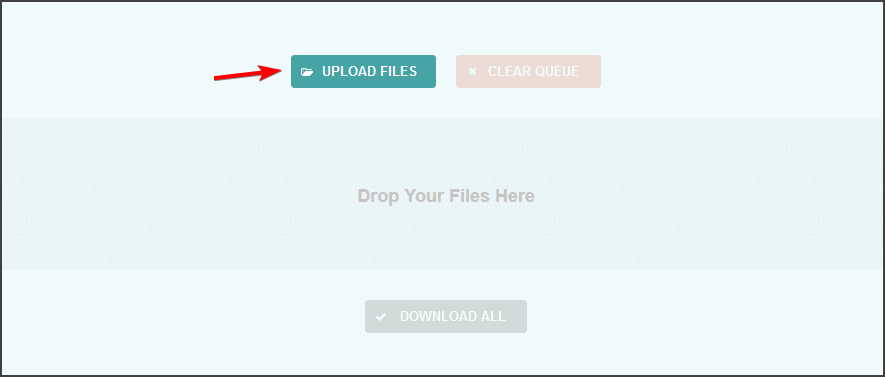
- ファイルが更新および変換されたら、をクリックします。 すべてダウンロード それらをダウンロードするためのボタン。
多くのユーザーがPUBtoPDFを使用していますが、 Online2PDF, PublisherToPDF、または ザムザール ファイルを変換することもできるので、それらも使用できます。
2. LibreOfficeを使用する

- LibreOfficeをダウンロード.
- アプリケーションがインストールされたら、PUBファイルをダブルクリックするだけで開かれます。
LibreOfficeは、Microsoft Officeの優れた無料の代替手段であり、PUBファイルのネイティブサポートのおかげで、MacでPUBファイルをすぐに処理できるはずです。
3. PUBファイルの作成者に別の形式で送信するように依頼してください

他のすべてのオプションが失敗した場合は、PUBファイルの作成者に別の形式で送信するように依頼する必要がある場合があります。
PDFとHTMLはどちらもそのまま使用できるため、Macを使用している場合はこれが推奨される形式です。
残念ながら、Microsoft PublisherはMacで利用できません。つまり、.pubファイルをネイティブに開くことはできません。 ただし、これらの簡単な回避策の1つをいつでも使用して、Macで.pubファイルを機能させることができます。
この記事は役に立ちましたか? ユーザーが.pubファイルを開くのに役立つ他の方法を見逃しましたか? 以下のコメントセクションでお知らせください。

Mac OSでまだ問題がありますか?
このツールでそれらを修正します:
- 今すぐダウンロードしてインストール洗濯機X9 公式サイトより
- 自動スキャンが開始されるのを待ち、問題を見つけます。
- クリック 掃除 より良い体験のためにMacOSの最適化を開始します。
Restoroはによってダウンロードされました 0 今月の読者。


